Kleiner Tipp gefällig? Kein Problem, in diesem Dokument habe ich einige Leerzeichen zu viel. Die habe ich natürlich absichtlich eingefügt, aber manchmal bekommen wir von dem Kunden ein Dokument oder wir layouten etwas selbst mit viel Text. Da kann es passieren, dass zwei Leerzeichen eingefügt werden oder sogar drei und das darf natürlich nicht sein. Das sieht nicht gut aus und wir bekommen das auch nur sehr schwierig mit.
Schritt 1
Ich habe unter Schrift die verborgenen Zeichen eingeblendet.
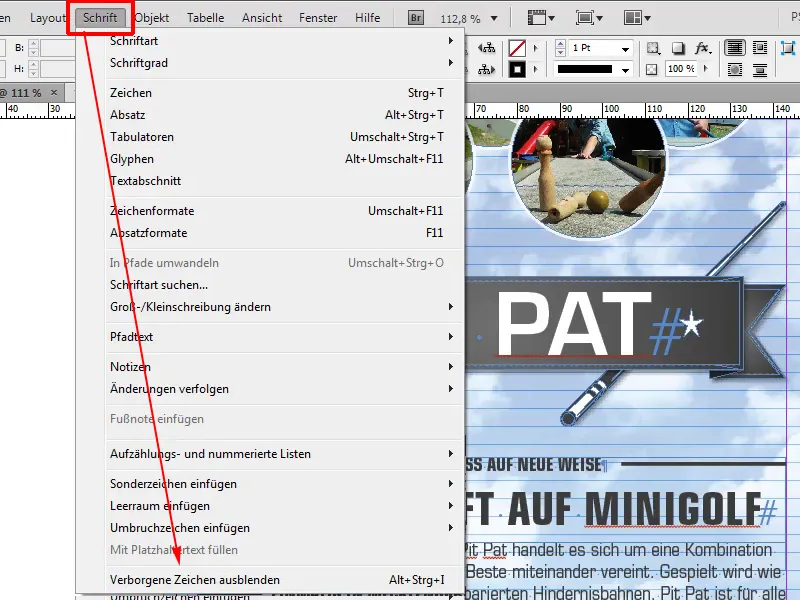
Schritt 2
Wir zoomen mit Strg+Plus (+) in das Dokument rein und sehen, dass jedes Pünktchen ein Leerzeichen ist. An einigen Stellen sind sogar zwei und das darf natürlich nicht sein.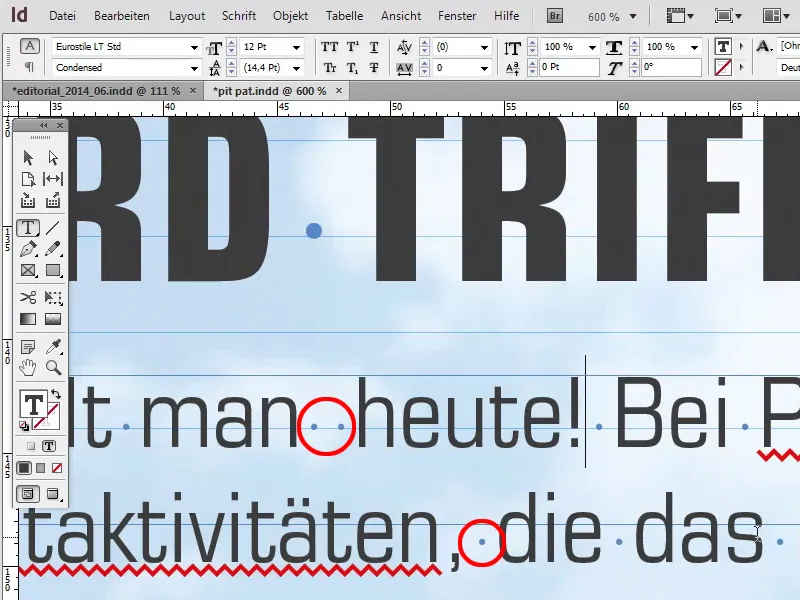
Schritt 3
Wir könnten jetzt das ganze Dokument Zeile für Zeile durchgehen, aber da werden wir ja bekloppt. Daher wäre es ganz gut, wenn wir das automatisch korrigieren, sprich mehrere Leerzeichen durch eins ersetzen könnten.
Mit Suchen/Ersetzen können wir über Suchen nach: Leerzeichen Leerzeichen und Ändern in: Leerzeichen alle überflüssigen Leerzeichen entfernen.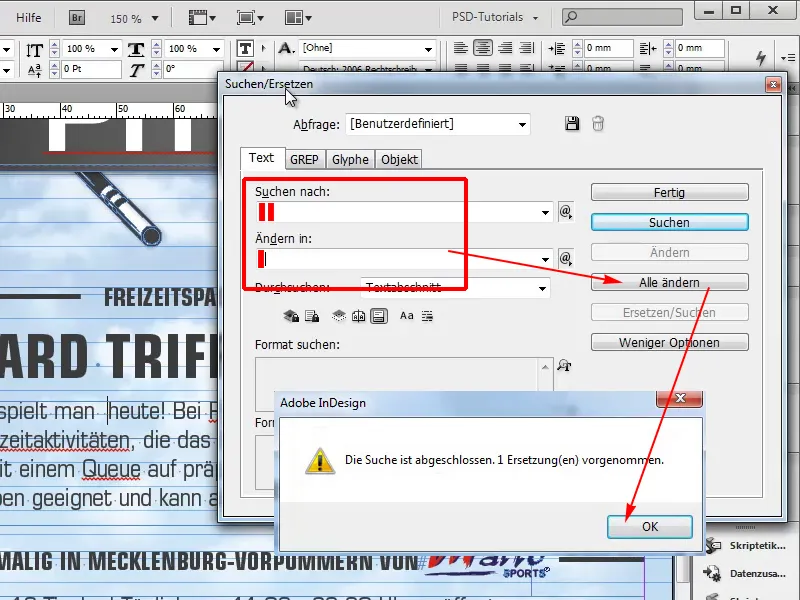
Schritt 4
Das würde gehen, aber das Problem ist natürlich, dass wir jede Kombination durchgehen müssen. Das heißt, ein Leerzeichen, zwei, drei, vier, fünf, sechs, sieben, acht. Das muss ja nicht sein und dauert ewig. Von daher wäre es besser, wenn das schneller funktioniert. Hier sind zum Beispiel drei Leerzeichen.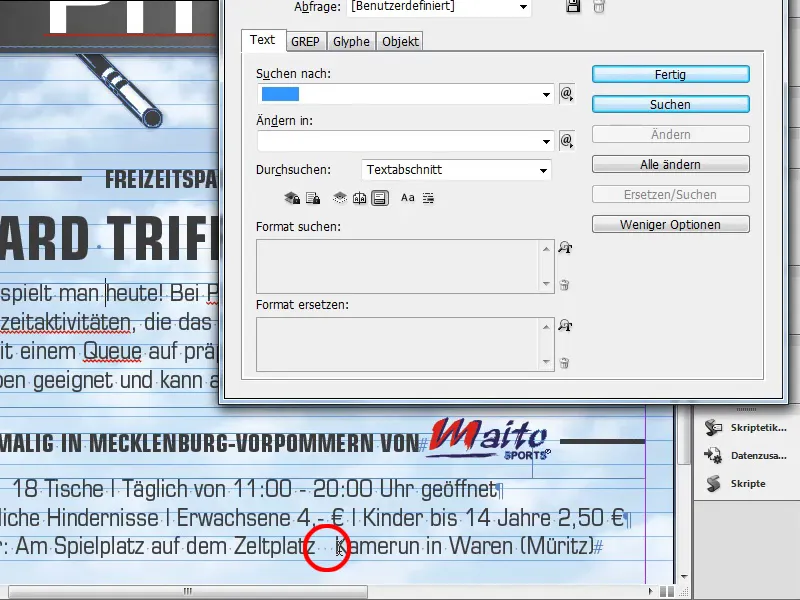
Schritt 5
Die drei hätten wir jetzt mit Suchen/Ersetzen nicht gleich entfernt, da wir ja nur nach zwei Leerzeichen gesucht haben. Für dieses Problem gibt es die GREP-Funktion. Sie ist ein bisschen kompliziert, aber nichtsdestotrotz ist sie sehr sehr wirkungsvoll. Hier können wir zum Beispiel sagen, dass wir alle Leerzeichen durch ein Leerzeichen ersetzt haben möchten.
Das (\h) sorgt einfach nur dafür, dass die horizontalen Leerräume gesucht werden und diese dann mit einem Leerzeichen $1 ersetzt werden. Die {2,} bedeutet, dass nach einem und mehreren Leerzeichen, die vorkommen, gesucht werden soll. Also nicht nur einem Leerzeichen, sondern auch zwei, drei, vier, …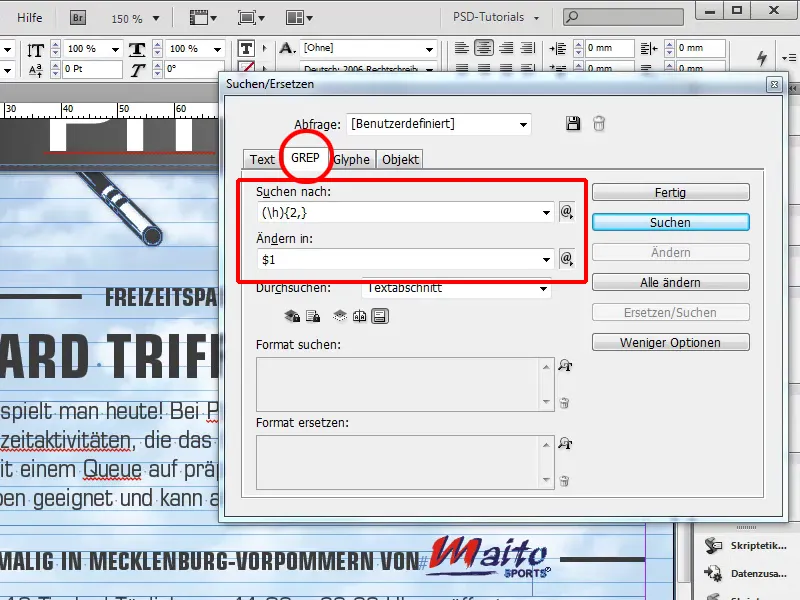
Schritt 6
Ist ein bisschen kompliziert, aber das nehmen wir jetzt einfach so hin. Wie gesagt, in dem Dokument habe ich absichtlich an einigen Stellen zwei, drei und mehrere Leerzeichen eingefügt. Unter Durchsuchen können wir aussuchen, wo gesucht werden soll. Wir gehen auf Dokument und klicken auf Alle ändern.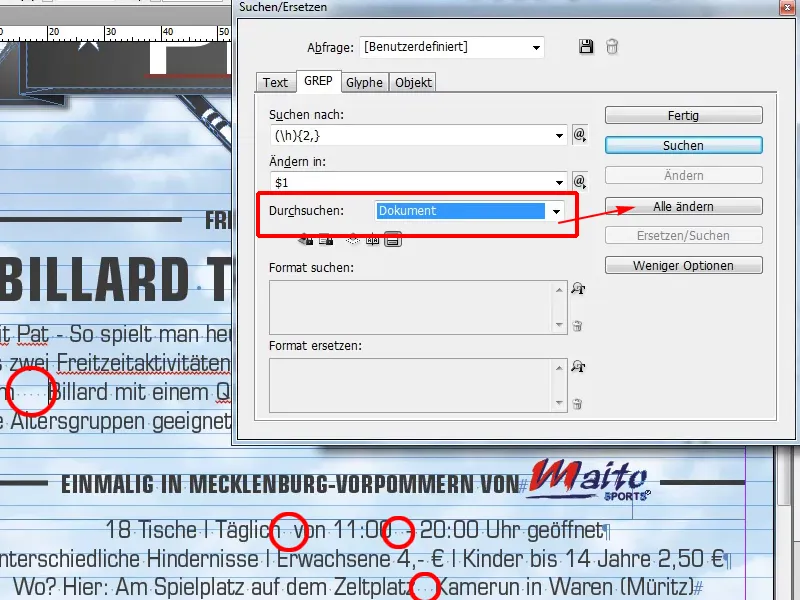
Schritt 7
Wie wir sehen, hat er jetzt fünf Treffer gehabt und fünf Ersetzungen vorgenommen. Wir klicken auf OK und …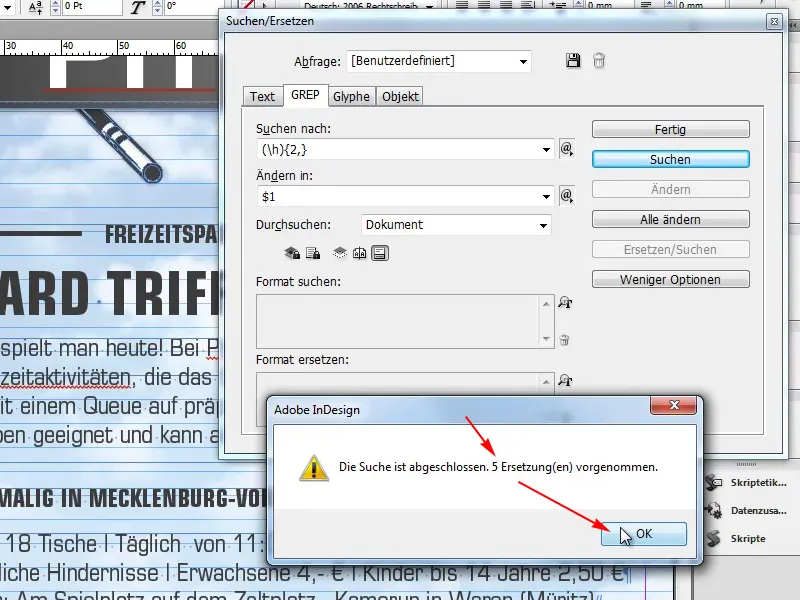
Schritt 8
… sehen, dass alle überflüssigen Leerzeichen entfernt wurden. Ist das nicht toll?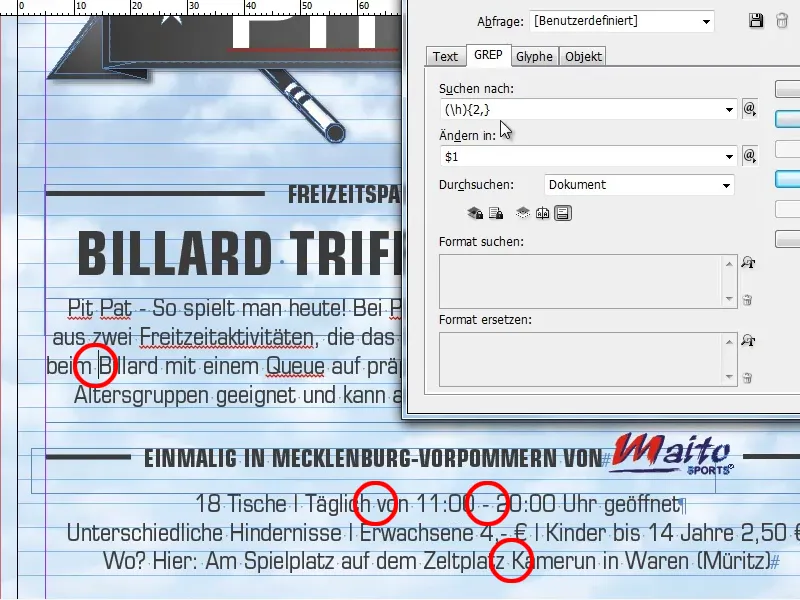
Merkt euch einfach nur, (\h){2,} ändern in $1. Hier können wir auch statt $1 nur ein Leerzeichen eingeben, das würde auch funktionieren.
Ich denke, das ist ein ganz interessanter Tipp und wird einigen von euch viel Arbeit abnehmen.


